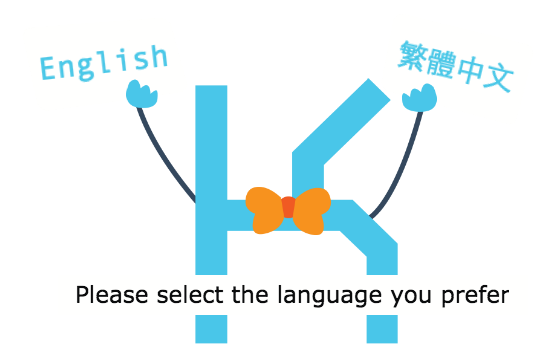Kerebro需要在您的網站中埋入追蹤碼才能運作,所有使用者的追蹤碼都是一樣的
如果你是使用Shopline,必須搭配GTM埋碼,請參考本文以下說明
*Shopline高階計畫(含)以上方案方能支援GTM功能
其他平台傳送門:
--
Shopline 埋碼
登入Google Tag Manager
若不是第一次使用,你可以直接跳到新增代碼
若第一次使用,請先新增一個帳戶及容器
![]()
容器使用位置選擇「網路」![]()
將下方GTM代碼「GTM-XXXXXXX」複製下來![]()
返回你的Shopline管理頁面,然後在「商店設置」-->「追蹤設定」裡增加「Google 代碼管理工具」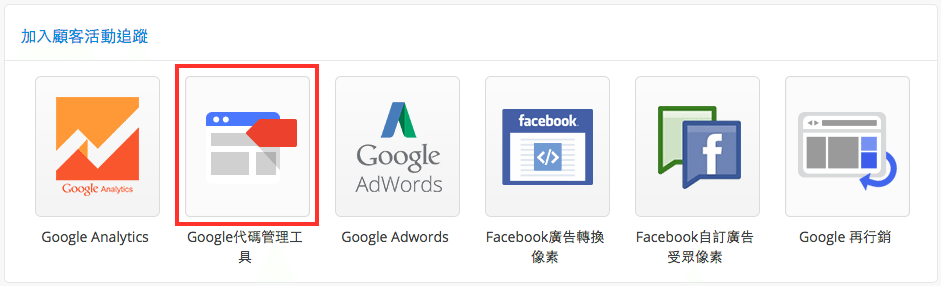
圖片來源:Shopline自助電商教室
把複製的 ID 貼在以下的輸入欄裡
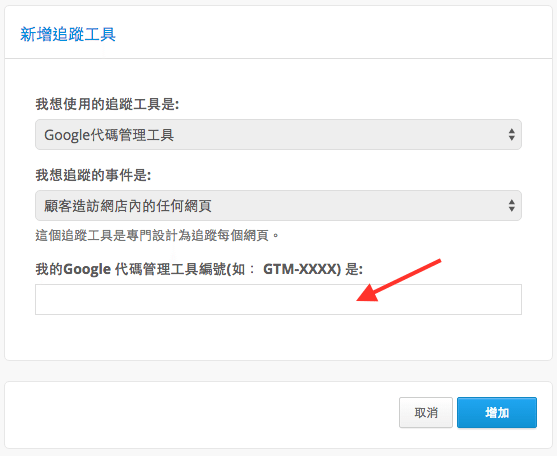
圖片來源:Shopline自助電商教室
![]()
為代碼命名後,點選開始設定
![]()
選擇代碼類型「自訂HTML」
![]()
將以下追蹤碼貼入HTML區,將代碼優先順序設定為0,代碼啟動選項選擇「無限制」,勾選「在Kerebro追蹤碼後啟動後再啟動一個代碼」,點選「選取代碼」
![]()
點選建新增代碼
為新的代碼命名後,點選開始設定
![]()
選擇代碼類型「自訂HTML」
![]()
將以下追蹤碼貼入HTML區,代碼啟動選項選擇「無限制」,點選設定觸發條件
![]()
點選開始設定
![]()
選擇「網頁瀏覽」
![]()
為你的條件命名後,點選儲存
![]()
回到Kerebro啟用碼設定頁面,點選儲存
![]()
回到Kerebro追蹤碼設定頁面,會看到清除代碼的下方已經變成「Kerebro啟用碼」,接著點選設定觸發條件
![]()
選擇剛剛設定好的「所有網頁瀏覽」
![]()
回到Kerebro追蹤碼設定頁面,點選儲存
![]()
點選右上角「發佈」
![]()
填寫一些版本說明資訊
![]()
19.接下來你就能登入Kerebro後台開始使用囉!
![]()
有用戶反應埋碼後網站檢查工具中會一直顯示以下錯誤
![]()
這個訊息並不會影響Kerebro系統與你的網站正常使用,但若希望排除,你可以到GTM後台,選擇「Kerebro啟用碼」![]()
在啟用碼的觸發條件中,你會看到兩個條件,點選右上角修改
![]()
刪除第一個「All Pages 網頁瀏覽」
![]()
刪除後回到啟用碼編輯頁面,確認只剩下一個觸發條件「Kerebro追蹤碼」之後,點選儲存再重新發佈就好囉!
![]()
若有任何問題,您可以:
於週一至週五 10:00-18:30
- 來電 02-23698625#510 (Iran)
- 來信 [email protected]
我們將盡快回覆!
再次感謝您的支持,Kerebro將繼續提供您更好的服務!